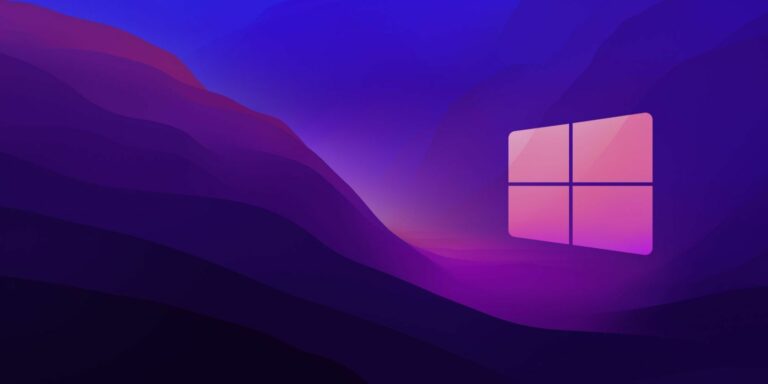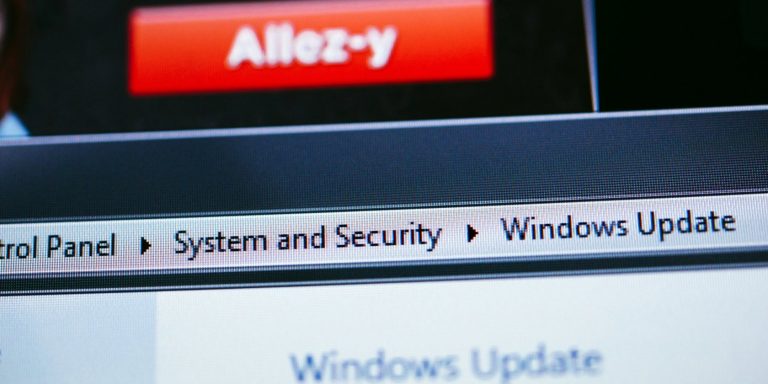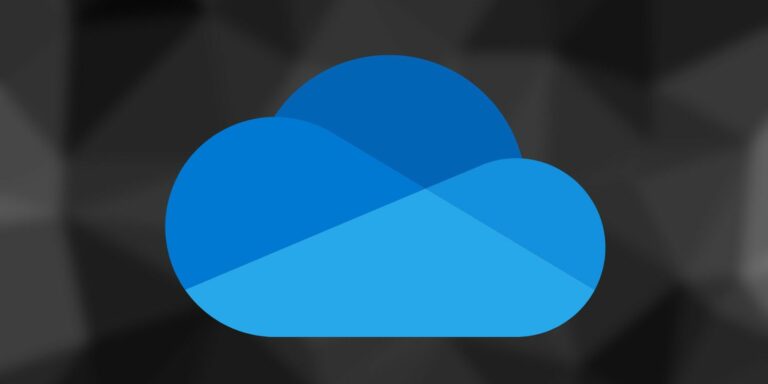Как подключить сетевой диск в Windows 10 для легкого доступа
Общие сети упрощают доступ к данным для всех в сети. Например, вы можете настроить выделенный сетевой диск на своем компьютере и позволить всем членам вашей семьи получить к нему доступ. Это упрощает обмен такими вещами, как семейные фотографии, с членами вашей семьи.
Но поиск определенной общей папки и переход к ней каждый раз, когда кто-то хочет получить к ней доступ, довольно раздражает. Чтобы сэкономить время и энергию, вы можете подключить сетевой диск так же, как и локальный. Вот как подключить сетевой диск в Windows 10.
Как включить обнаружение сети в Windows 10
Перед подключением сетевого диска убедитесь, что обнаружение сети включено. В противном случае ваш компьютер не сможет найти сеть, к которой вы хотите подключиться.
Чтобы включить сетевое обнаружение, нажмите Win + S, чтобы открыть панель поиска, введите «Панель управления» и выберите соответствующий вариант, чтобы открыть панель управления.
В Панели управления нажмите «Просмотр состояния сети и задач» в разделе «Сеть и Интернет».
Затем выберите «Изменить дополнительные параметры общего доступа», чтобы открыть панель «Дополнительные параметры общего доступа».
Наконец, убедитесь, что включено обнаружение сети. Если это не так, установите флажок и нажмите «Сохранить изменения».
Как подключить сетевой диск в Windows 10
После включения параметра обнаружения сети на вашем ПК выполните следующие действия, чтобы подключить сетевой диск.
Программы для Windows, мобильные приложения, игры - ВСЁ БЕСПЛАТНО, в нашем закрытом телеграмм канале - Подписывайтесь:)
Откройте проводник, нажав Win + E, и щелкните «Этот компьютер» на левой вкладке.
Находясь в этом компьютере, нажмите «Компьютер» в верхнем левом углу, а затем выберите «Подключить сетевой диск»> «Подключить сетевой диск».
На панели «Подключить сетевой диск» выберите букву диска, которую вы еще не используете. Это будет буквой диска для вашего сетевого диска.
Затем нажмите «Обзор» и перейдите к общей сетевой папке, которую вы хотите сопоставить.
Наконец, нажмите «Повторно подключиться» при входе в систему, а затем нажмите «Готово».
Связанный: Как поделиться сетевым доступом к файлам в Windows 10
Упрощение поиска сетевых дисков в Windows 10
После сопоставления общей папки она появится в проводнике файлов вашего ПК как локальный диск. Другими словами, вам не нужно искать эту папку каждый раз, когда вы хотите получить к ней доступ. Это устраняет явную монотонность повторения одного и того же процесса снова и снова.
Если вы действительно хотите вывести свое хранилище на новый уровень, почему бы не получить диск, который «живет» в вашей сети? Сетевое хранилище (NAS) – отличный способ предоставить каждому устройству в вашей локальной сети место для хранения файлов.